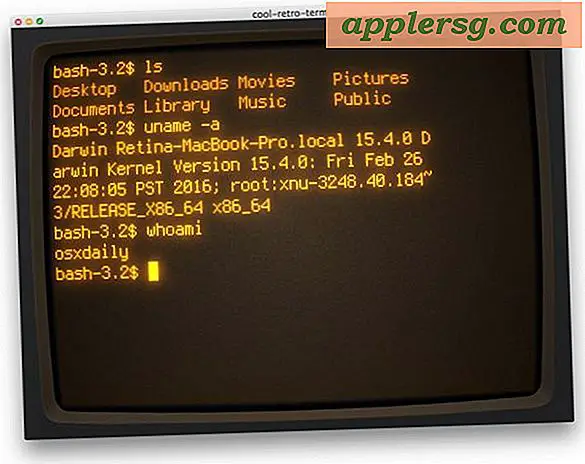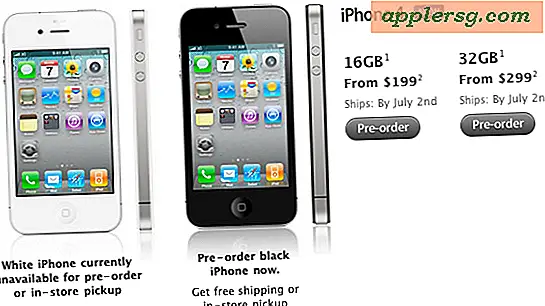Comment faire un calendrier sur un Mac
Le Mac comprend un logiciel pour créer votre propre calendrier. Le programme iCal vous donne les outils pour créer et personnaliser un calendrier et même créer plusieurs calendriers pour différentes utilisations. Les outils de codage couleur et autres formats permettent de distinguer différentes activités, telles que les entraînements de football et les conférences téléphoniques. Vous pouvez afficher votre calendrier selon des horaires quotidiens, hebdomadaires ou mensuels et le partager en l'imprimant ou en le publiant sur Internet afin que d'autres puissent le voir.
Étape 1
Ouvrez iCal en cliquant sur l'icône du calendrier sur le Dock.
Étape 2
Cliquez sur "Fichier" en haut de l'écran, puis sur "Nouveau calendrier" pour créer un nouveau calendrier. Vous verrez le nouveau calendrier répertorié comme "Sans titre" dans la barre latérale de la fenêtre iCal. Cliquez dessus pour le renommer.
Étape 3
Cliquez sur le nouveau nom du calendrier (s'il n'est pas toujours en surbrillance) et appuyez sur "Commande" et "I" pour ouvrir la fenêtre d'informations du calendrier. Vous pouvez sélectionner une couleur pour le calendrier et également mettre une description si vous le souhaitez. Vous pouvez modifier le nom du calendrier ultérieurement dans cette fenêtre si vous le souhaitez.
Étape 4
Appuyez sur "Commande" et "N" pour créer un nouvel événement pour le calendrier. Une fenêtre s'ouvrira et vous pourrez saisir des informations sur l'événement, y compris le titre, des notes et une adresse de site Web (URL) si elle est liée à l'événement. Vous pouvez également définir des alarmes pour vous rappeler l'événement à venir.
Étape 5
Modifiez l'affichage du calendrier en quotidien, hebdomadaire ou mensuel en cliquant sur les boutons appropriés en haut du calendrier.
Étape 6
Imprimez votre calendrier en appuyant sur "Commande" et "P" pour ouvrir la fenêtre d'impression. Sélectionnez si vous souhaitez imprimer un calendrier quotidien, hebdomadaire ou mensuel. Vous pouvez également choisir la durée d'impression et le format du papier. Des formats de papier au format personnalisé sont disponibles pour les agendas et agendas quotidiens courants.
Étape 7
Publiez votre calendrier sur Internet si vous disposez d'un compte MobileMe ou d'un serveur Web privé en cliquant sur « Calendrier » en haut de l'écran, suivi de « Publier ». Vous serez invité à choisir de publier le calendrier sur votre compte MobileMe ou votre serveur privé, ainsi que les éléments du calendrier que vous souhaitez publier. Si vous avez plusieurs calendriers, comme pour votre groupe ou pour le travail, vous pouvez publier chacun individuellement.
Ajoutez des abonnements au calendrier à votre calendrier en cliquant sur « Calendrier » et « Rechercher des abonnements ». Vous avez besoin d'un accès Internet au moment où vous utilisez cet outil. Vous êtes dirigé vers un site Web qui contient une multitude de calendriers créés par les utilisateurs auxquels vous pouvez vous abonner, tels que des calendriers pour les vacances ou pour l'horaire de votre équipe sportive préférée. Sélectionnez celui que vous voulez et il apparaîtra dans la barre latérale de la fenêtre iCal. Ces calendriers ne peuvent pas être modifiés.